Как да инсталирате BlueStacks
Въпреки силата на емулатора, инсталирането на BlueStacks е доста бързо. Всичко е просто, ясно и няма да има нужда от специални знания, ако няма клопки. За да се сведе до минимум рискът от грешки по време на инсталацията, е необходимо внимателно да се прочетат системните параметри. Така че, започваме инсталацията.
Инсталирайте BlueStacks на операционната система Windows 7
1. Изпълнете вече изтегления EXE файл, за да инсталирате емулатора. Можете да направите това от официалния уебсайт на програмата. Първото нещо, което виждаме, е приветстващият прозорец, кликнете върху "Напред" .
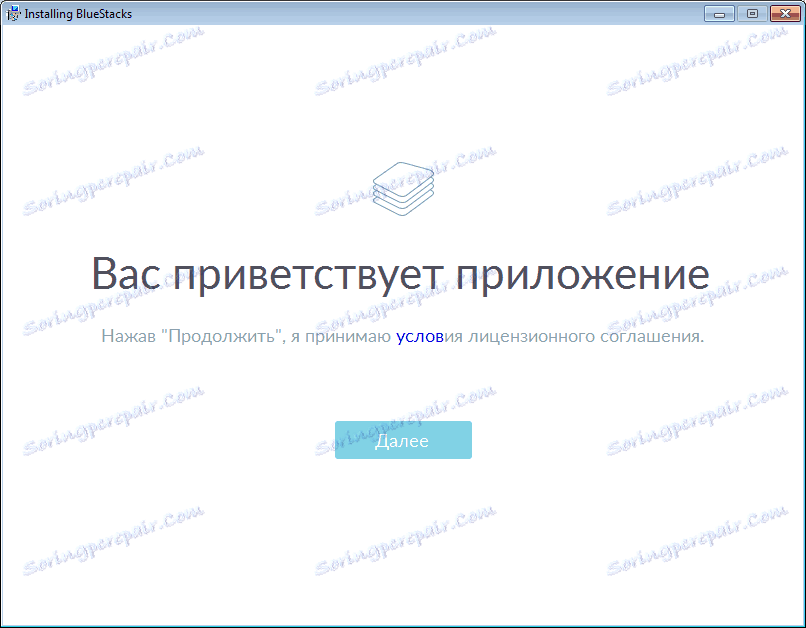
2. В прозореца, който се показва, изберете директорията, която да инсталирате. Ако имате операционна система Windows с 64-битов капацитет, оставете го по подразбиране. В противен случай, с 32-битова система, инсталационната директория трябва да бъде "C / Programm Files (x86)". Това действие в бъдеще може да предотврати някои проблеми с емулатора.
Кликнете върху "Напред" . Ако няма .Net FrameWork на компютъра, програмата автоматично ще го инсталира със съгласието на потребителя. В случай на повреда инсталацията ще спре и емулаторът няма да работи.
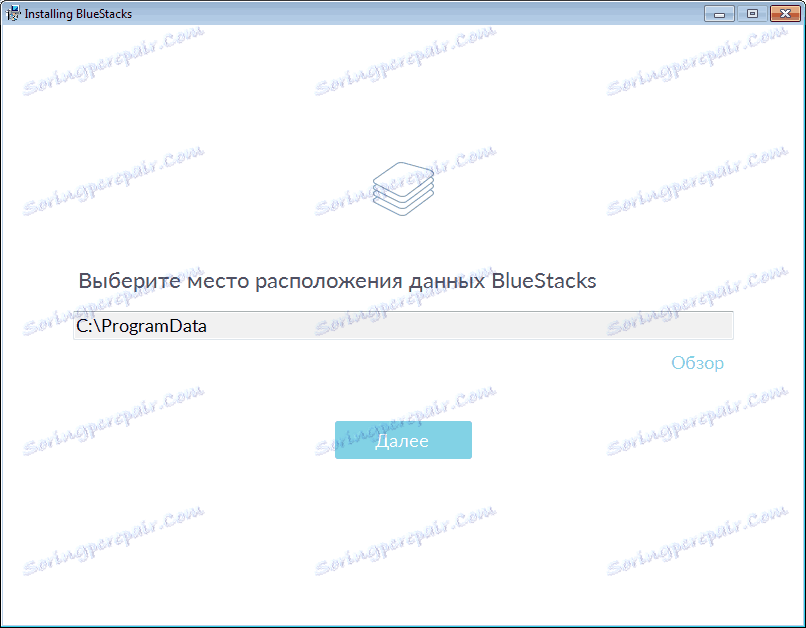
3. Ще бъдем помолени да дадем достъп до приложението и магазина за комуникации. Със сигурност можете да откажете, но след това изтеглянето и инсталирането на приложения от Play Market ще бъде невъзможно. И това е основната функция на BlueStacks. Определено с избора и кликнете върху "Напред" .
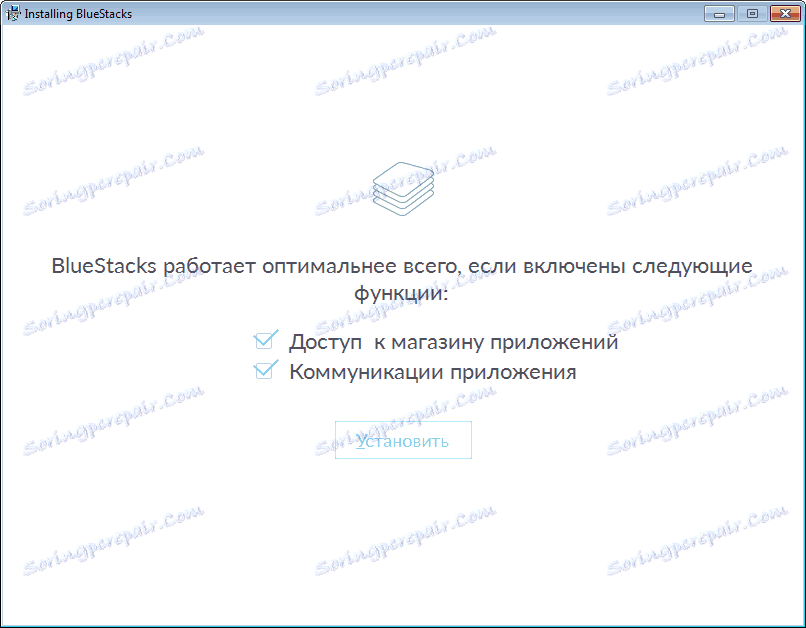
4. Монтажът се извършва на 4 етапа. Първо, файловете са разопаковани. Инсталацията започва.
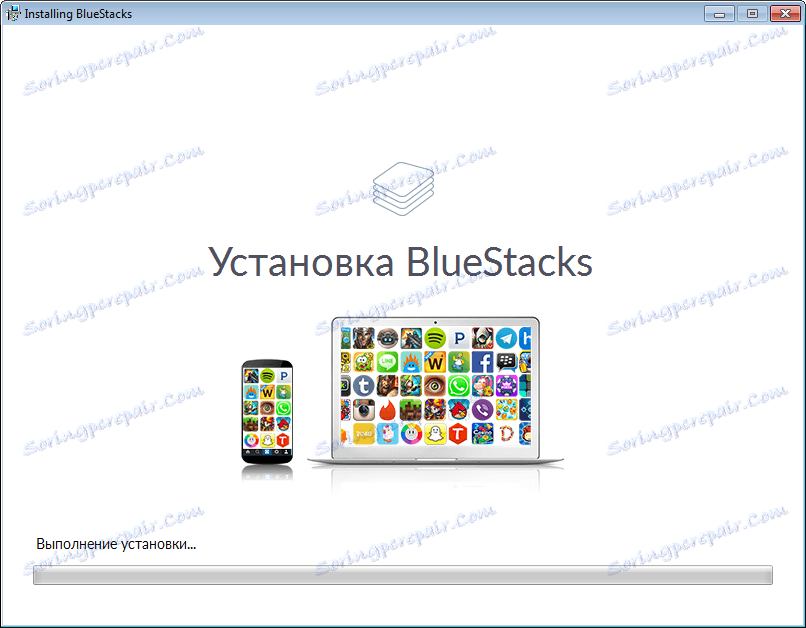
След това програмата е подготвена за първото стартиране.
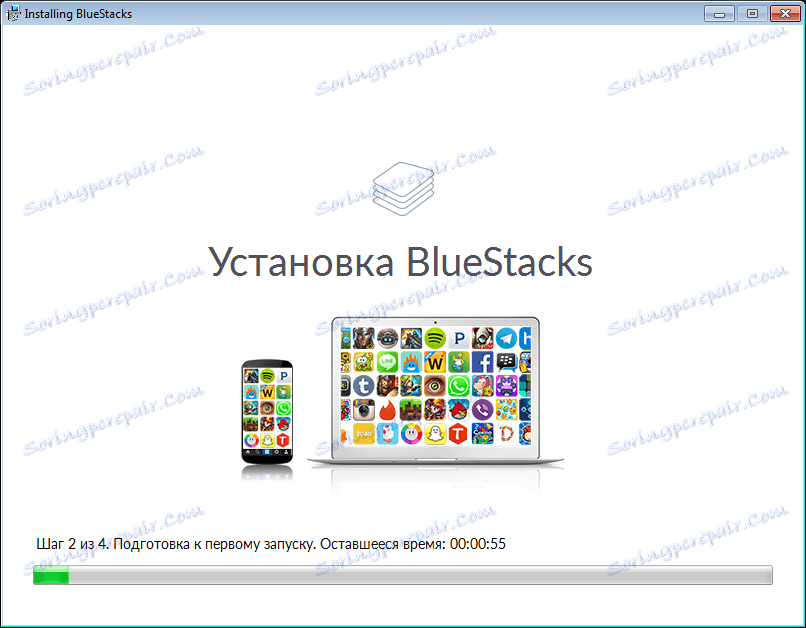
Инсталацията е завършена.
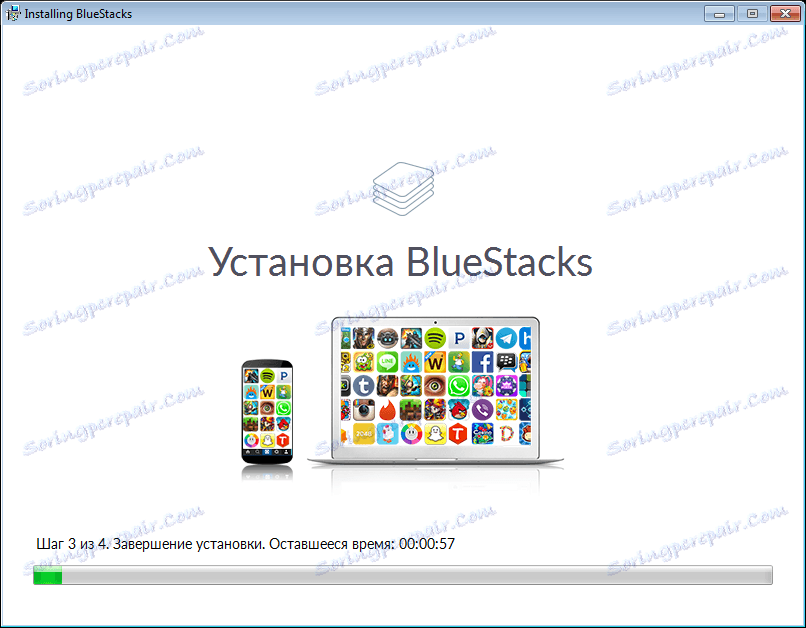
На последния етап емулаторът проверява настройките.
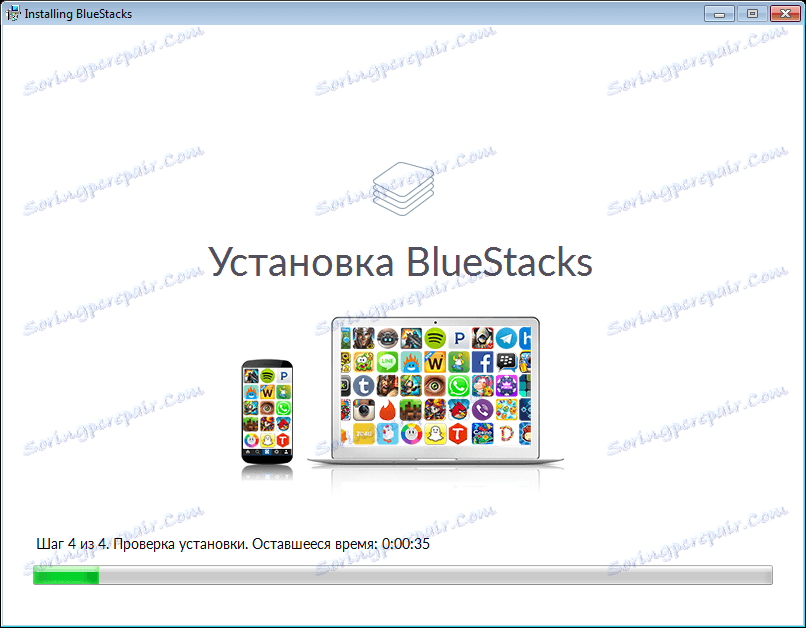
Когато инсталацията приключи, ще бъдем помолени да пуснем BlueStacks.
Ако всичко е направено правилно и вашите системни изисквания съвпадат с изискванията на BlueStacks, не трябва да възникват проблеми с инсталацията.
